AirPlay es una característica útil incluida en Samsung televisores, pero cuando no funciona, puede hacer que el proceso de transmisión desde sus otros dispositivos sea imposible. Aquí está todo lo que necesita saber sobre la causa de este problema.
El problema de que AirPlay no funcione en un televisor Samsung generalmente surge cuando el producto Apple en uso está desactualizado o si Bluetooth no está habilitado. Además, los problemas de conectividad de la red pueden hacer que AirPlay no funcione correctamente en un televisor Samsung.
Afortunadamente, solucionar estos problemas generalmente no es un dolor de cabeza y lo guiaremos a través de los pasos para solucionar todos y cada uno de los problemas asociados con AirPlay en un televisor Samsung.
¿Por qué My Airplay no funciona en mi televisor Samsung?
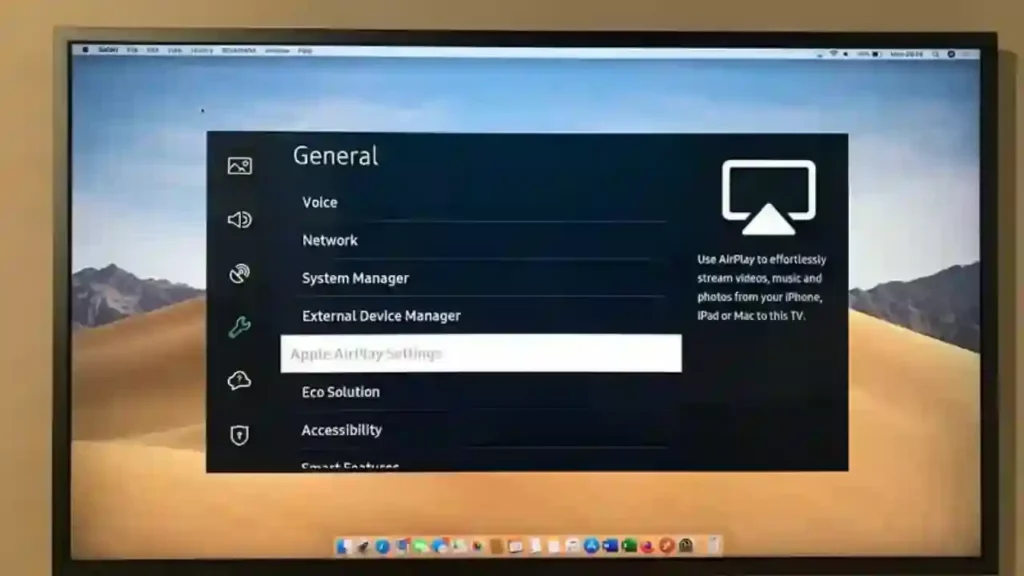
AirPlay es una función de conexión inalámbrica disponible en dispositivos Apple, pero la función también está disponible y es compatible con un Smart TV de Samsung. Cuando la conexión no es compatible o falla, AirPlay puede actuar y no funcionar en absoluto.
Estas son algunas de las posibles razones por las que AirPlay no funciona en Samsung TV.
- Conexión de red.
- Airplay deshabilitado.
- El dispositivo host no está actualizado.
- La función de tiempo de protección automática se activó en Samsung TV.
- Samsung TV no es compatible con Airplay.
¿Cómo arreglar Airplay que no funciona en un televisor Samsung?
A menudo, cuando se trata de problemas de software, lo primero y más fácil que debe hacer es verificar tanto su televisor como su dispositivo Apple en busca de problemas de conexión obvios.
Comprobar si AirPlay es compatible
Comience por asegurarse de que su televisor Samsung sea compatible con AirPlay. La mayoría de los televisores Samsung lo hacen, pero vale la pena verificarlo antes de probar otros métodos de solución de problemas.
El sitio web de Apple muestra una lista de televisores compatibles con AirPlay. Asegúrate de que tu televisor esté encendido esta lista.
Verifique que sus dispositivos estén en la misma red

También es posible que desee verificar rápidamente que su televisor Samsung y su dispositivo Apple estén en la misma red Wi-Fi. Si no lo son, entonces no podrá usar AirPlay; de hecho, es probable que su dispositivo Apple no aparezca como una opción de AirPlay.
Verifique rápidamente la configuración de su red en su televisor y dispositivo Apple para ver en qué red están ambos. En un dispositivo Apple, vaya a la aplicación Configuración y seleccione Wi-Fi.
En un televisor Samsung, navegue hasta Configuración de Samsung TV > General > Red > Abrir configuración de red. Debería ver una pantalla que indica a qué red Wi-Fi está conectado.
Los dos dispositivos deben estar en la misma red para que AirPlay funcione. Como nota, necesitará dispositivos emparejados para conectarse a una red Wi-Fi regular; un punto de acceso móvil no funcionará.
Verifique que sus dispositivos estén lo suficientemente cerca
También querrá verificar que su televisor y dispositivo estén lo suficientemente cerca.
En general, AirPlay debería ser efectivo en un rango de hasta 30 pies, pero si tiene muchos dispositivos en su red, es posible que desee acercarse un poco más solo para estar seguro.
Verifique que ambos dispositivos estén encendidos y muy cerca.
Ciclo de encendido de sus dispositivos
Por último, antes de intentar cualquier solución específica, apague y encienda su televisor y dispositivo Apple. Eso implica apagar los dispositivos, desconectarlos de la alimentación durante uno o dos minutos y luego volver a enchufarlos.
Encienda ambos dispositivos e intente conectarse de nuevo. Si el problema parece haberse solucionado, puede asumir con seguridad que alguna RAM dañada estaba interfiriendo con la función AirPlay de alguna manera.
También puede considerar restablecer su enrutador de fábrica, especialmente si no lo ha hecho durante un tiempo. Hacer puede eliminar problemas simples que impiden la conexión.
Otras soluciones que puede probar Para solucionar problemas de Airplay en un televisor Samsung
Si estas sencillas comprobaciones no han solucionado su problema, es posible que desee considerar algunas de las siguientes posibles soluciones.
Desactiva Bluetooth
Por extraño que parezca, Bluetooth puede interferir con AirPlay, especialmente en una conexión de 2.4 Ghz, por extraño que parezca.
Para desactivar Bluetooth en su dispositivo Apple, siga estos pasos.
En una Mac
- Seleccione el icono de Bluetooth en la parte superior de la pantalla.
- Establezca el control deslizante en la posición de apagado.
En un iPhone
- Tire hacia abajo desde la esquina superior derecha de la pantalla para abrir el Centro de control
- Toque el ícono de Bluetooth si es azul para apagarlo
Desactivar Bluetooth de esta manera en un iPhone solo lo desactivará hasta el día siguiente. Puede desactivar Bluetooth por completo en su aplicación de configuración.
Apague su VPN

Una VPN puede causar problemas con AirPlay al confundir los dispositivos para que piensen que en realidad no están en la misma red.
Si tiene una VPN activada para su dispositivo Apple, es posible que deba apagarla cuando use AirPlay.
De la misma manera, algunos extensores de Wi-Fi pueden interrumpir la funcionalidad de AirPlay.
Asegúrese de que su televisor Samsung esté correctamente conectado
No está de más ejecutar un diagnóstico rápido para asegurarse de que su televisor Samsung esté conectado correctamente a la red correcta.
Para hacerlo, deberá ejecutar un Prueba de estado de la red. Siga estos sencillos pasos:
- Presione Inicio en su control remoto y diríjase a Configuración.
- Abra la pestaña General, seleccione Red > Estado de la red.
- Revise la información en la pantalla para ver si su conexión está actualmente activa.
Si su conexión está activa, entonces puede descartar la conectividad de red de Samsung como el problema.
Si el televisor Samsung no está conectado correctamente, verifique si hay problemas en el enrutador, especialmente si recientemente cambió la configuración de Internet.
Póngase en contacto con su proveedor de servicios de Internet si es necesario para obtener más instrucciones sobre cómo configurar su enrutador para que sea compatible con un televisor Samsung.
Comprobar si AirPlay está deshabilitado
Como era de esperar, AirPlay debe estar activado para funcionar con su televisor Samsung. Si tiene problemas para conectarse, realice rápidamente los siguientes pasos para habilitar AirPlay:
- Presione Inicio y vaya a su menú de Configuración
- Elija General (o Conexión en algunos modelos), luego Configuración de Apple AirPlay. Seleccione AirPlay para encenderlo.
Si AirPlay ya está activado, no está de más apagarlo y volver a encenderlo para ver si puede reiniciar la conexión.
Actualice su televisor
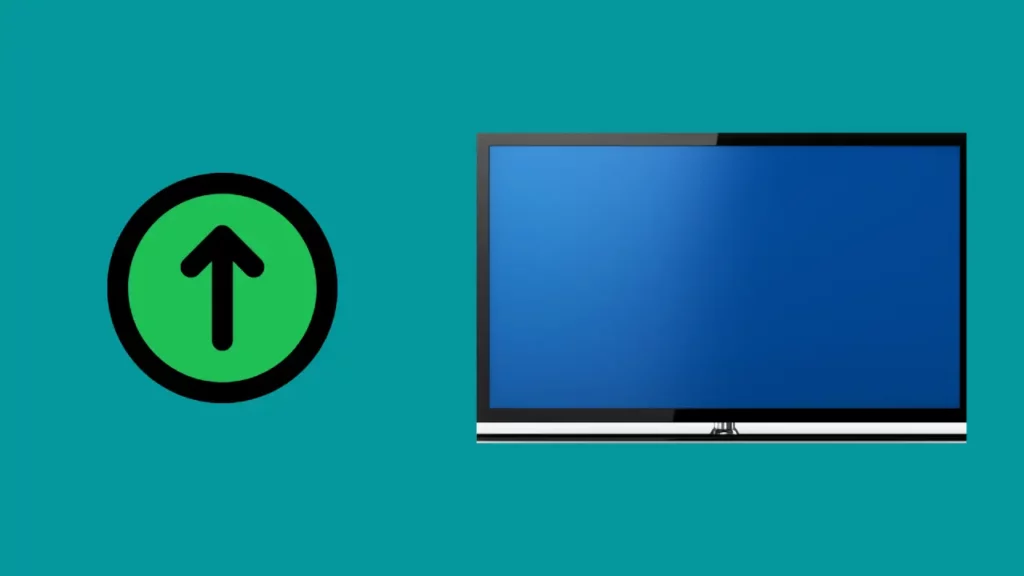
Si su televisor no está funcionando con la última actualización, entonces puede ser más susceptible a errores. AirPlay siempre funciona mejor cuando el televisor tiene el parche más reciente.
Ve a Configuración > Soporte > Actualización de software > Actualizar ahora para buscar actualizaciones. En el lado positivo, su televisor también se reiniciará cuando se actualice, lo que puede ayudar a eliminar esos molestos errores.
Lo mismo es cierto para su MacOS o iOS dispositivos. Verifique que estén actualizados para asegurarse de que sus dispositivos estén funcionando con la última actualización.
Hacerlo puede parecer trivial, pero podría ayudar a eliminar cualquier error que esté causando el problema, y siempre es ideal operar con el último parche.
Deshabilitar tiempo de protección automática
Por extraño que parezca, el protector de pantalla puede causar algunos problemas y alterar AirPlay. Para arreglarlo, dirígete a Configuración > Sistema > Administrador del sistema.
Dependiendo de las preferencias del sistema y del modelo de televisor Samsung que tenga, puede alternar manualmente el Tiempo de protección automática o configurar el tiempo antes de que su televisor ingrese al modo de protector de pantalla desde un menú desplegable.
Consideraciones Finales:
Después de verificar los conceptos básicos, pruebe AirPlay después de cada una de estas posibles correcciones para ver si vuelve a funcionar con normalidad. Si ninguna de estas soluciones soluciona su problema, entonces podría valer la pena enviar un ticket de reparación con Samsung para ver si un técnico de reparación puede identificar y solucionar el problema.
Sin embargo, con suerte, una de estas correcciones puede hacer que su función AirPlay vuelva a funcionar para que pueda transmitir directamente a su televisor desde su Mac o dispositivos iOS.
Preguntas frecuentes SOBRE AIRPLAY NO FUNCIONA EN SAMSUNG TV
¿Cómo enciendo AirPlay en un televisor Samsung?
Activar Airplay es un proceso simple en los televisores inteligentes Samsung.
- Primero, presione el Botón de inicio en su control remoto para acceder al menú principal.
- Luego seleccione Fuente del menú y elige pantalla de reflejo o simplemente Radio para habilitarlo. Debería ver una lista de dispositivos disponibles con los que puede conectarse.
- Selige tu dispositivo de la lista y Sigue las instrucciones en la pantalla para completar la configuración.
Una vez que Airplay está habilitado, su dispositivo debe estar conectado y puede comenzar a transmitir contenido de inmediato.
Nota: Si su Samsung Smart TV no tiene la función Screen Mirroring o Airplay, es posible que no sea compatible con Airplay.
¿Por qué no puedo conectar mi iPhone a mi televisor Samsung?
Hay varias razones posibles por las que podría tener problemas para conectar su iPhone a su televisor Samsung.
- Primero, asegúrese de que ambos dispositivos compartan la misma conexión de red inalámbrica. Si no es así, intente reiniciar ambos dispositivos y volver a conectarlos a la misma red Wi-Fi.
- Luego, verifique que AirPlay esté habilitado en su iPhone. Para hacer esto, vaya a Configuración> General> AirPlay y asegúrese de que esté encendido.
- Asegúrese de que la opción Apple TV esté seleccionada en su televisor Samsung para permitir conexiones desde dispositivos con esta función activada.
- Asegúrese de que Bluetooth también esté habilitado en ambos dispositivos. Si Bluetooth está deshabilitado en su iPhone, no podrá conectarlo a su televisor Samsung.
¿La duplicación de pantalla es lo mismo que AirPlay?
AirPlay y Screen mirroring son tecnologías diferentes. La duplicación de pantalla le permite mostrar el contenido de su dispositivo en una pantalla más grande, como un televisor o un proyector, mientras que AirPlay es una característica específica de Apple que le permite transmitir audio y video desde su iPhone, iPad o Mac a altavoces y pantallas compatibles.
Si bien ambas tecnologías le permiten compartir contenido desde su dispositivo a una pantalla más grande, funcionan de manera diferente y tienen capacidades diferentes.
AirPlay es compatible solo con dispositivos Apple, mientras que la duplicación de pantalla está más disponible y se puede usar con muchos tipos diferentes de dispositivos.
¿Por qué mi televisor no se conecta a AirPlay?
Existen algunas soluciones potenciales que pueden ayudarlo a conectar su televisor a AirPlay.
- Asegúrese de que su dispositivo Apple y su televisor estén conectados a la misma red Wi-Fi.
- Asegúrese de que AirPlay esté habilitado tanto en su dispositivo Apple como en su televisor, ya que debe estar activado en ambos dispositivos para poder conectarlos a través de AirPlay.
- Intente reiniciar tanto su dispositivo Apple como su televisor. Esto a menudo puede ayudar con los problemas de conectividad.
- Asegúrese de que el firmware de su televisor esté actualizado, ya que es posible que las versiones anteriores no admitan AirPlay.
- Si aún tiene problemas para conectarse, intente restablecer la configuración de red en su dispositivo Apple y luego vuelva a conectarlo a la misma red Wi-Fi.
Si continúa experimentando dificultades para conectarse a AirPlay, comuníquese con el fabricante de su televisor para obtener ayuda y soporte adicional.
¿Cómo vuelvo a conectar mi AirPlay a mi televisor?
Para volver a conectar su AirPlay a su televisor, deberá asegurarse de que el dispositivo esté encendido y que tanto el Apple TV como su televisor estén conectados a la misma red Wi-Fi.
Una vez hecho esto, tendrá que abrir su Configuración de AirPlay deslizando hacia arriba desde la parte inferior de la pantalla y luego tocando el Icono de AirPlay.
Luego deberá seleccionar su Apple TV de la lista de dispositivos disponibles, y su conexión AirPlay debería estar establecida.
Si aún tiene problemas, asegúrese de que tanto su Apple TV como su dispositivo tengan instaladas las últimas actualizaciones de software, ya que esto a menudo puede ayudar con los problemas de conexión.
Es posible que deba intentar apagar y encender su Apple TV y / o dispositivos para ver si eso ayuda. Por último, también puede intentar restablecer la configuración de su red yendo a Configuración> General> Restablecer> Restablecer configuración de red en su dispositivo.
¿Cómo reinicio mi AirPlay?
Si tiene problemas con su conexión AirPlay, a menudo es útil reiniciarla. Para hacer esto, siga estos pasos:
1. En su dispositivo (iOS o Mac), abra el centro de control y seleccione "AirPlay"
2. Seleccione el dispositivo al que está intentando conectarse.
3. Toque el botón "Desconectar".
4. Espere unos segundos y luego repita los pasos 1 a 3 para volver a conectarse.
Si esto no resuelve su problema, intente restablecer la configuración de red de su dispositivo. Esto se puede hacer yendo a Configuración> General> Restablecer> Restablecer configuración de red.
Tenga en cuenta que tendrá que volver a unirse a cualquier red Wi-Fi e ingresar las contraseñas cuando haga esto.





![El volumen de Samsung TV no funciona o está atascado [resuelto]](https://howtl.com/wp-content/uploads/2023/04/Samsung-TV-volume-not-working-768x432.webp)

![3 mejores televisores con Alexa | Smart TV con Alexa integrada [2024]](https://howtl.com/wp-content/uploads/2021/03/vdLHNsxVGh-1-768x512.jpg)